Ngày 82 - EFK Stack
Hướng dẫn triển khai và giám sát logs của Kubernetes bằng EFK Stack, thay thế ELK Stack bằng Fluentd hoặc FluentBit
Nội dung
- 90 Ngày DevOps 🚀
- Ngày 1 - Giới thiệu
- Ngày 2 - Trách nhiệm của kỹ sư DevOps
- Ngày 3 - Vòng đời DevOps - Tập trung vào ứng dụng
- Ngày 4 - DevOps & Agile
- Ngày 5 - Kế hoạch > Viết mã > Xây dựng > Kiểm thử > Phát hành > Triển khai > Vận hành > Giám sát >
- Ngày 6 - DevOps - Những câu chuyện thực tế
- Ngày 7 - Bức tranh toàn cảnh: DevOps & Học một ngôn ngữ lập trình
- Ngày 8 - Thiết lập môi trường DevOps cho Go & Hello World
- Ngày 9 - Giải thích mã Hello World
- Ngày 10 - Không gian làm việc của Go
- Ngày 11 - Biến, hằng số & kiểu dữ liệu
- Ngày 12 - Nhận thông tin đầu vào sử dụng con trỏ và chương trình hoàn thiện
- Ngày 13 - Tweet tiến trình của bạn với ứng dụng mới của chúng ta
- Ngày 14 - Bức tranh lớn: DevOps và Linux
- Ngày 15 - Các lệnh Linux cho DevOps (thực tế là tất cả mọi người)
- Ngày 16 - Quản lý Hệ thống Linux, Hệ thống Tệp & Lưu trữ
- Ngày 17 - Text Editors - nano vs vim
- Ngày 18 - SSH & máy chủ web (LAMP)
- Ngày 19 - Tự động hóa các tác vụ với các tập lệnh bash
- Ngày 20 - Thiết lập máy trạm phát triển - những điều tuyệt vời
- Ngày 21 - Bức tranh toàn cảnh: DevOps và Mạng máy tính
- Ngày 22 - Mô hình 7 Lớp OSI
- Ngày 23 - Giao thức mạng
- Ngày 24 - Tự Động Hóa Thiết Lập Mạng
- Ngày 25 - Lập trình Python trong tự động hóa mạng
- Ngày 26 - Xây dựng Lab
- Ngày 27 - Thực hành với Python
- Ngày 28 - Bức tranh toàn cảnh: DevOps & The Cloud
- Ngày 29 - Kiến thức cơ bản về Microsoft Azure
- Ngày 30 - Mô hình bảo mật Microsoft Azure
- Ngày 31 - Mô hình Điện toán Microsoft Azure
- Ngày 32 - Mô hình lưu trữ và cơ sở dữ liệu Microsoft Azure
- Ngày 33 - Mô hình Mạng Microsoft Azure + Quản lý Azure
- Ngày 34 - Thực hành với Microsoft Azure
- Ngày 35 - Bức tranh toàn cảnh: Git - Quản lý phiên bản
- Ngày 36 - Cài đặt & Cấu hình Git
- Ngày 37 - Giới thiệu về Git
- Ngày 38 - Staging & Changing
- Ngày 39 - Xem, unstaging, loại bỏ & khôi phục
- Ngày 40 - Mạng xã hội dành cho code
- Ngày 41 - Quy trình làm việc với mã nguồn mở
- Ngày 42 - Bức tranh toàn cảnh: Containers
- Ngày 43 - Docker là gì & Cài đặt
- Ngày 44 - Docker image & Thực hành với Docker Desktop
- Ngày 45 - Phân tích một Docker Image
- Ngày 46 - Docker Compose
- Ngày 47 - Docker Networking & Security
- Ngày 48 - Các lựa chọn thay thế cho Docker
- Ngày 49 - Bức tranh toàn cảnh: Kubernetes
- Ngày 50 - Chọn nền tảng chạy Kubernetes
- Ngày 51 - Triển khai Kubernetes cluster đầu tiên
- Ngày 52 - Thiết lập Kubernetes cluster đa node
- Ngày 53 - Tổng quan về Rancher - Thực hành
- Ngày 54 - Triển khai ứng dụng Kubernetes
- Ngày 55 - State và Ingress trong Kubernetes
- Ngày 56 - Bức tranh toàn cảnh: Cơ sở hạ tầng dưới dạng mã (IaC)
- Ngày 57 - Giới thiệu về Terraform
- Ngày 58 - Ngôn ngữ cấu hình HashiCorp (HCL)
- Ngày 59 - Tạo máy ảo với Terraform và biến
- Ngày 60 - Docker Containers, Provisioners & Modules
- Ngày 61 - Kubernetes & Đa môi trường
- Ngày 62 - Kiểm thử, Công cụ và Các phương pháp thay thế
- Ngày 63 - Bức tranh toàn cảnh: Quản lý cấu hình
- Ngày 64 - Ansible: Bắt đầu
- Ngày 65 - Ansible Playbooks
- Ngày 66 - Tiếp tục với Ansible Playbooks...
- Ngày 67 - Sử dụng Role & Triển khai Loadbalancer
- Ngày 68 - Tags, Variables, Inventory & Database Server config
- Ngày 69 - Tất cả những thứ còn lại của Ansible - Automation Controller, AWX, Vault
- Ngày 70 - Bức tranh toàn cảnh: CI/CD Pipelines
- Ngày 71 - Jenkins là gì?
- Ngày 72 - Làm quen với Jenkins
- Ngày 73 - Xây dựng Jenkins pipeline
- Ngày 74 - Hello World - Jenkinsfile App Pipeline
- Ngày 75 - Tổng quan về GitHub Actions
- Ngày 76 - Tổng quan về ArgoCD
- Ngày 77 - Bức tranh toàn cảnh: Giám sát
- Ngày 78 - Thực hành với công cụ giám sát
- Ngày 79 - Bức tranh toàn cảnh: Quản lý log
- Ngày 80 - ELK Stack
- Ngày 81 - Fluentd & FluentBit
- Ngày 82 - EFK Stack
- Ngày 83 - Trực quan hóa dữ liệu - Grafana
- Ngày 84 - Bức tranh toàn cảnh: Quản lý dữ liệu
- Ngày 85 - Dịch vụ dữ liệu
- Ngày 86 - Sao lưu tất cả các nền tảng
- Ngày 87 - Thực hành với sao lưu & phục hồi
- Ngày 88 - Sao lưu theo hướng tập trung vào ứng dụng
- Ngày 89 - Khôi phục thảm họa (DR)
- Ngày 90 - Dữ liệu & ứng dụng: Tính di động
Nội dung khoá học
- 90 Ngày DevOps 🚀
- Ngày 1 - Giới thiệu
- Ngày 2 - Trách nhiệm của kỹ sư DevOps
- Ngày 3 - Vòng đời DevOps - Tập trung vào ứng dụng
- Ngày 4 - DevOps & Agile
- Ngày 5 - Kế hoạch > Viết mã > Xây dựng > Kiểm thử > Phát hành > Triển khai > Vận hành > Giám sát >
- Ngày 6 - DevOps - Những câu chuyện thực tế
- Ngày 7 - Bức tranh toàn cảnh: DevOps & Học một ngôn ngữ lập trình
- Ngày 8 - Thiết lập môi trường DevOps cho Go & Hello World
- Ngày 9 - Giải thích mã Hello World
- Ngày 10 - Không gian làm việc của Go
- Ngày 11 - Biến, hằng số & kiểu dữ liệu
- Ngày 12 - Nhận thông tin đầu vào sử dụng con trỏ và chương trình hoàn thiện
- Ngày 13 - Tweet tiến trình của bạn với ứng dụng mới của chúng ta
- Ngày 14 - Bức tranh lớn: DevOps và Linux
- Ngày 15 - Các lệnh Linux cho DevOps (thực tế là tất cả mọi người)
- Ngày 16 - Quản lý Hệ thống Linux, Hệ thống Tệp & Lưu trữ
- Ngày 17 - Text Editors - nano vs vim
- Ngày 18 - SSH & máy chủ web (LAMP)
- Ngày 19 - Tự động hóa các tác vụ với các tập lệnh bash
- Ngày 20 - Thiết lập máy trạm phát triển - những điều tuyệt vời
- Ngày 21 - Bức tranh toàn cảnh: DevOps và Mạng máy tính
- Ngày 22 - Mô hình 7 Lớp OSI
- Ngày 23 - Giao thức mạng
- Ngày 24 - Tự Động Hóa Thiết Lập Mạng
- Ngày 25 - Lập trình Python trong tự động hóa mạng
- Ngày 26 - Xây dựng Lab
- Ngày 27 - Thực hành với Python
- Ngày 28 - Bức tranh toàn cảnh: DevOps & The Cloud
- Ngày 29 - Kiến thức cơ bản về Microsoft Azure
- Ngày 30 - Mô hình bảo mật Microsoft Azure
- Ngày 31 - Mô hình Điện toán Microsoft Azure
- Ngày 32 - Mô hình lưu trữ và cơ sở dữ liệu Microsoft Azure
- Ngày 33 - Mô hình Mạng Microsoft Azure + Quản lý Azure
- Ngày 34 - Thực hành với Microsoft Azure
- Ngày 35 - Bức tranh toàn cảnh: Git - Quản lý phiên bản
- Ngày 36 - Cài đặt & Cấu hình Git
- Ngày 37 - Giới thiệu về Git
- Ngày 38 - Staging & Changing
- Ngày 39 - Xem, unstaging, loại bỏ & khôi phục
- Ngày 40 - Mạng xã hội dành cho code
- Ngày 41 - Quy trình làm việc với mã nguồn mở
- Ngày 42 - Bức tranh toàn cảnh: Containers
- Ngày 43 - Docker là gì & Cài đặt
- Ngày 44 - Docker image & Thực hành với Docker Desktop
- Ngày 45 - Phân tích một Docker Image
- Ngày 46 - Docker Compose
- Ngày 47 - Docker Networking & Security
- Ngày 48 - Các lựa chọn thay thế cho Docker
- Ngày 49 - Bức tranh toàn cảnh: Kubernetes
- Ngày 50 - Chọn nền tảng chạy Kubernetes
- Ngày 51 - Triển khai Kubernetes cluster đầu tiên
- Ngày 52 - Thiết lập Kubernetes cluster đa node
- Ngày 53 - Tổng quan về Rancher - Thực hành
- Ngày 54 - Triển khai ứng dụng Kubernetes
- Ngày 55 - State và Ingress trong Kubernetes
- Ngày 56 - Bức tranh toàn cảnh: Cơ sở hạ tầng dưới dạng mã (IaC)
- Ngày 57 - Giới thiệu về Terraform
- Ngày 58 - Ngôn ngữ cấu hình HashiCorp (HCL)
- Ngày 59 - Tạo máy ảo với Terraform và biến
- Ngày 60 - Docker Containers, Provisioners & Modules
- Ngày 61 - Kubernetes & Đa môi trường
- Ngày 62 - Kiểm thử, Công cụ và Các phương pháp thay thế
- Ngày 63 - Bức tranh toàn cảnh: Quản lý cấu hình
- Ngày 64 - Ansible: Bắt đầu
- Ngày 65 - Ansible Playbooks
- Ngày 66 - Tiếp tục với Ansible Playbooks...
- Ngày 67 - Sử dụng Role & Triển khai Loadbalancer
- Ngày 68 - Tags, Variables, Inventory & Database Server config
- Ngày 69 - Tất cả những thứ còn lại của Ansible - Automation Controller, AWX, Vault
- Ngày 70 - Bức tranh toàn cảnh: CI/CD Pipelines
- Ngày 71 - Jenkins là gì?
- Ngày 72 - Làm quen với Jenkins
- Ngày 73 - Xây dựng Jenkins pipeline
- Ngày 74 - Hello World - Jenkinsfile App Pipeline
- Ngày 75 - Tổng quan về GitHub Actions
- Ngày 76 - Tổng quan về ArgoCD
- Ngày 77 - Bức tranh toàn cảnh: Giám sát
- Ngày 78 - Thực hành với công cụ giám sát
- Ngày 79 - Bức tranh toàn cảnh: Quản lý log
- Ngày 80 - ELK Stack
- Ngày 81 - Fluentd & FluentBit
- Ngày 82 - EFK Stack
- Ngày 83 - Trực quan hóa dữ liệu - Grafana
- Ngày 84 - Bức tranh toàn cảnh: Quản lý dữ liệu
- Ngày 85 - Dịch vụ dữ liệu
- Ngày 86 - Sao lưu tất cả các nền tảng
- Ngày 87 - Thực hành với sao lưu & phục hồi
- Ngày 88 - Sao lưu theo hướng tập trung vào ứng dụng
- Ngày 89 - Khôi phục thảm họa (DR)
- Ngày 90 - Dữ liệu & ứng dụng: Tính di động
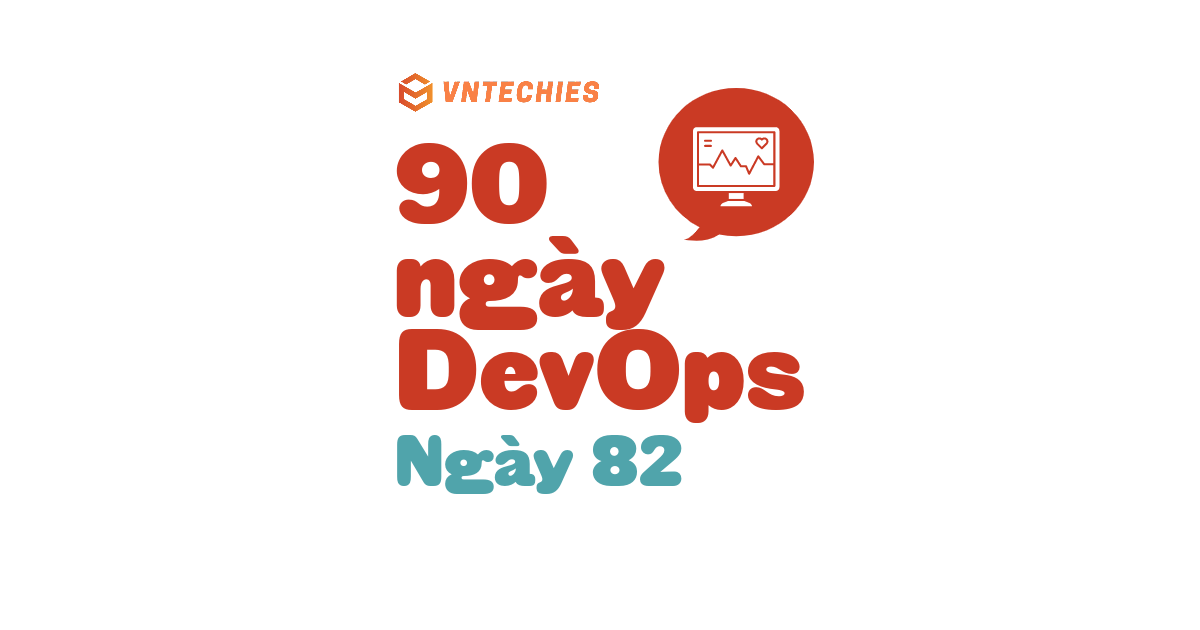
Mục lục
EFK Stack
Trong phần trước, chúng ta đã nói về ELK Stack, sử dụng Logstash để thu thập log. Trong EFK Stack, chúng ta sử dụng FluentD hoặc FluentBit để thay thế.
Nhiệm vụ của chúng ta trong phần này là giám sát logs của Kubernetes với EFK.
Tổng quan về EFK
Chúng ta sẽ triển khai những thứ sau vào cụm Kubernetes của mình.
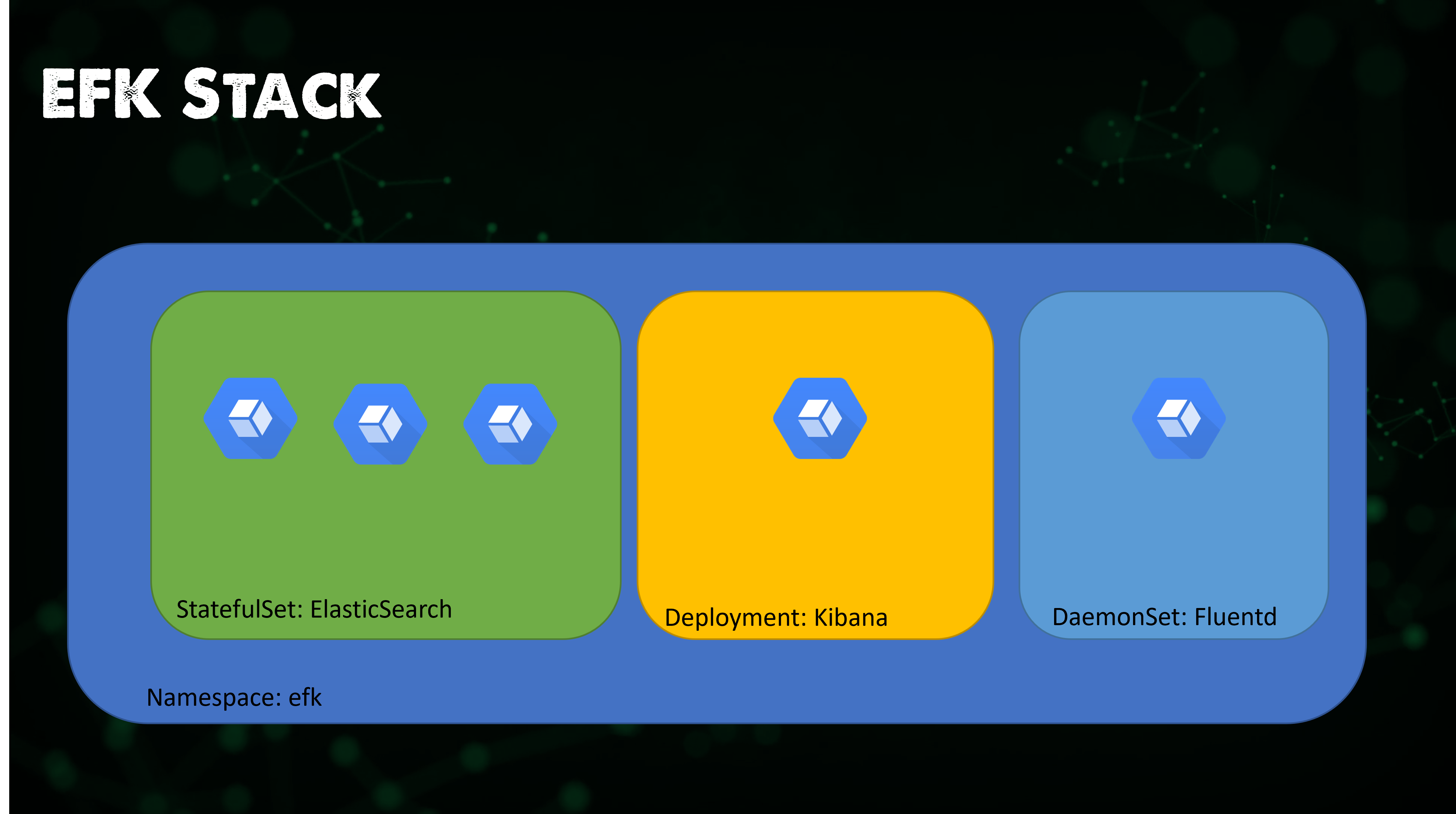
EFK stack là tập hợp gồm 3 phần mềm đi kèm với nhau, bao gồm:
- Elasticsearch: Cơ sở dữ liệu NoSQL được sử dụng để lưu trữ dữ liệu và cung cấp giao diện để tìm kiếm và truy vấn log.
- Fluentd: Trình thu thập dữ liệu nguồn mở cho layer ghi log hợp nhất. Fluentd cho phép bạn thống nhất việc thu thập và tiêu thụ dữ liệu để sử dụng và hiểu dữ liệu tốt hơn.
- Kibana: Giao diện quản lý và thống kê log, chịu trách nhiệm đọc thông tin từ Elasticsearch.
Triển khai EFK trên Minikube
Chúng ta sẽ sử dụng Minikube cluster của mình để triển khai EFK stack. Hãy bắt đầu một cluster bằng cách sử dụng minikube start trên hệ thống. Tôi đang sử dụng hệ điều hành Windows có WSL2 được bật.
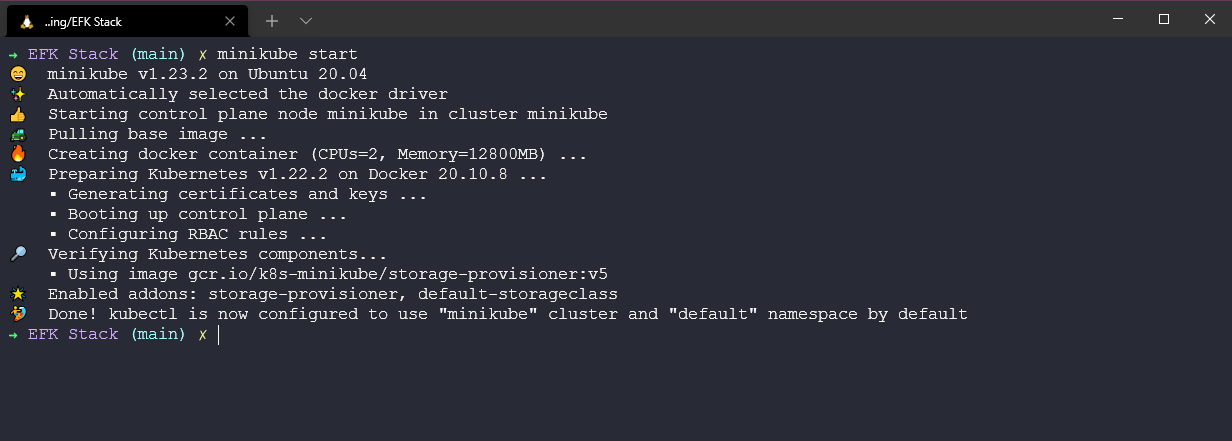
Tôi đã tạo efk-stack.yaml chứa mọi thứ chúng ta cần để triển khai EFK stack vào cluster. Bằng cách sử dụng lệnh kubectl create -f efk-stack.yaml, chúng ta có thể thấy mọi thứ đang được triển khai.

Thời gian triển khai trên hệ thống của bạn sẽ tuỳ thuộc vào việc nếu bạn đã chạy hệ thống này hoặc đã pull images, bây giờ bạn nên kiểm tra xem các pods đã ở trạng thái sẵn sàng chưa trước khi chúng ta có thể tiếp tục. Bạn có thể kiểm tra bằng lệnh kubectl get pod -n kube-logging -w. Quá trình này có thể mất vài phút.
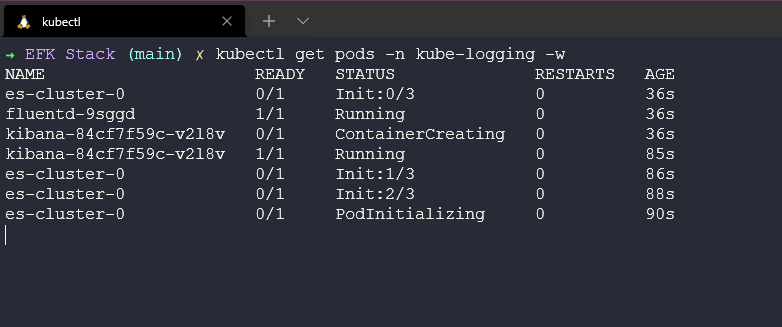
Lệnh trên cho phép chúng ta theo dõi mọi thứ, nhưng tôi muốn chắc chắn mọi thứ đều ổn bằng cách chạy lệnh kubectl get pod -n kube-logging để đảm bảo tất cả các pods hiện đã hoạt động.
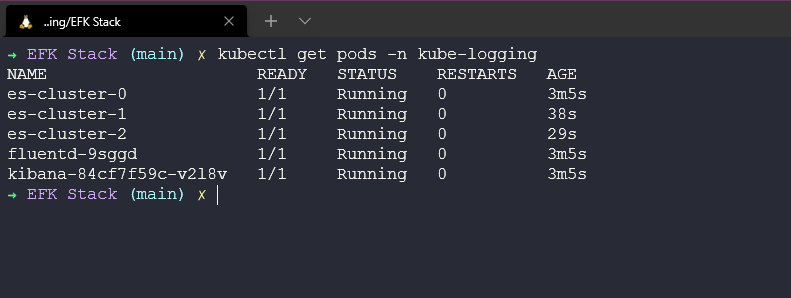
Khi chúng ta đã thiết lập và chạy tất cả các pods, chúng ta sẽ thấy:
- 3 pods được liên kết với ElasticSearch
- 1 pod liên kết với Fluentd
- 1 pod liên kết với Kibana
Chúng ta cũng có thể sử dụng kubectl get all -n kube-logging để hiển thị tất cả các thành phần trong namespace của mình. Fluentd (như đã giải thích trước đây) được triển khai dưới dạng daemonset, Kibana dưới dạng deployment và Elasticsearch dưới dạng statefulset.
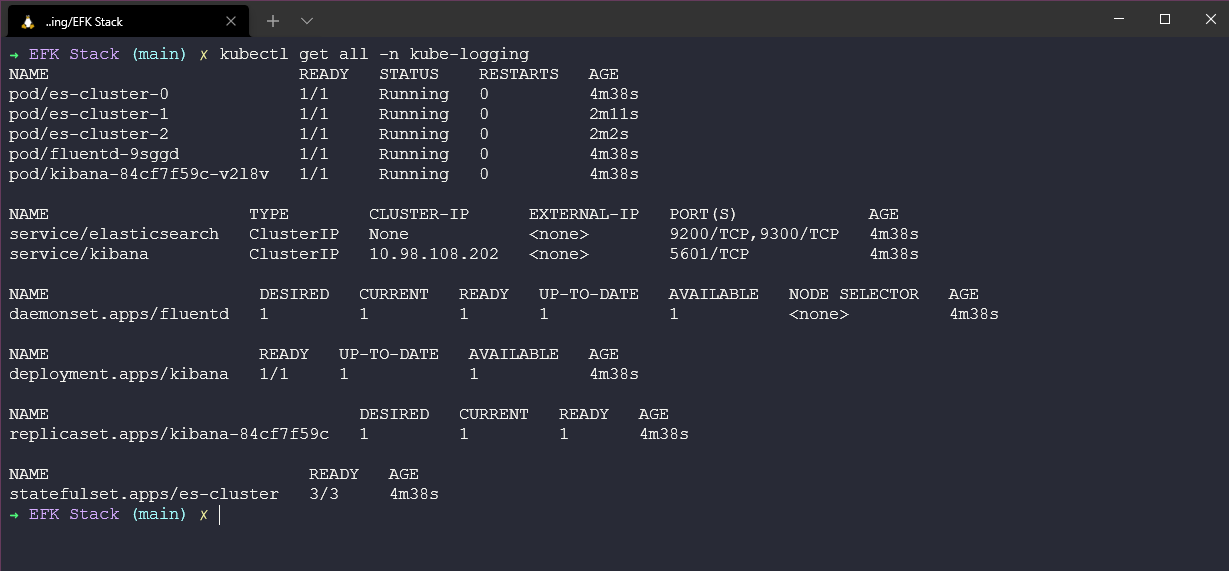
Bây giờ, khi tất cả các pods đã hoạt động, chúng ta có thể thực hiện lệnh chuyển tiếp cổng với một terminal mới để có thể truy cập bảng điều khiển Kibana. Lưu ý rằng tên pod của bạn sẽ khác với những gì trong lệnh được sử dụng ở đây. kubectl port-forward kibana-84cf7f59c-v2l8v 5601:5601 -n kube-logging
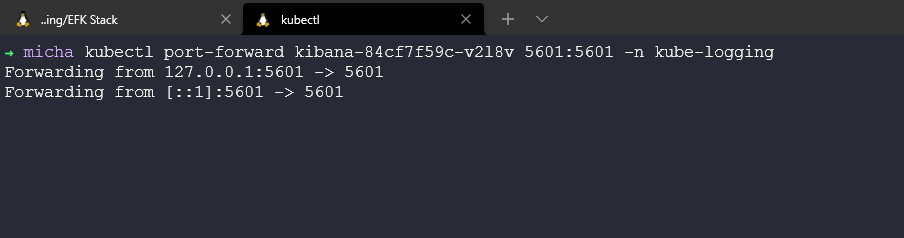
Bây giờ, chúng ta có thể mở trình duyệt và truy cập địa chỉ http://localhost:5601, bạn sẽ thấy màn hình như bên dưới hoặc bạn có thể thấy màn hình dữ liệu mẫu. Hãy tiếp tục và tự định cấu hình. Dù có như thế nào, hãy xem xét dữ liệu mẫu, đó là những gì chúng ta đã đề cập khi xem xét ELK stack trong bài viết trước.
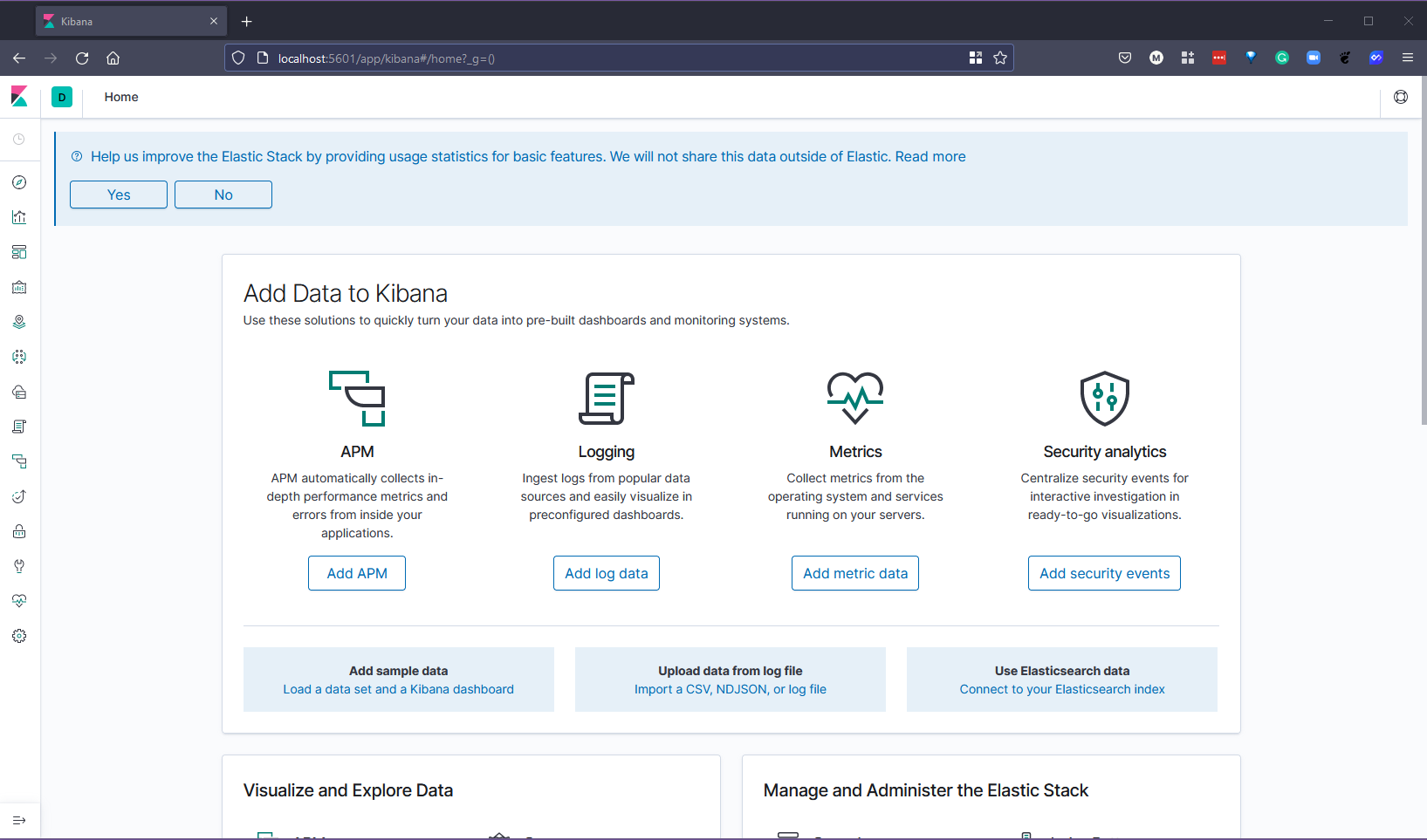
Tiếp theo, chúng ta cần nhấn vào tab "Discover" trên menu bên trái và thêm "*" vào mục index pattern. Tiếp tục sang bước tiếp theo bằng cách nhấn "Next step".
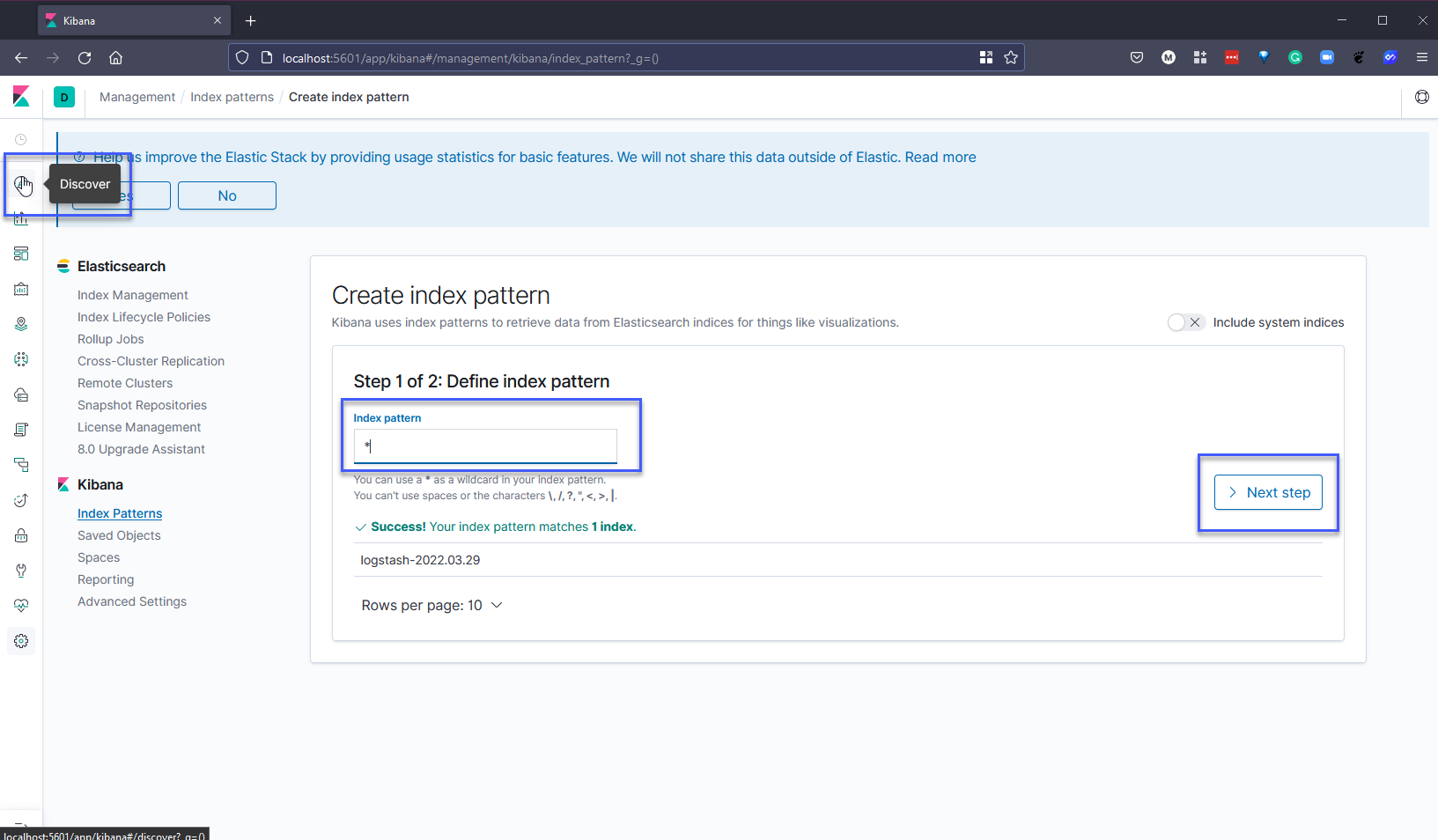
Ở bước 2/2, chúng ta sẽ sử dụng tùy chọn @timestamp từ dropdown vì tùy chọn này sẽ lọc dữ liệu của chúng ta theo thời gian. Khi bạn nhấn "Create pattern", có thể mất vài giây để hoàn thành.
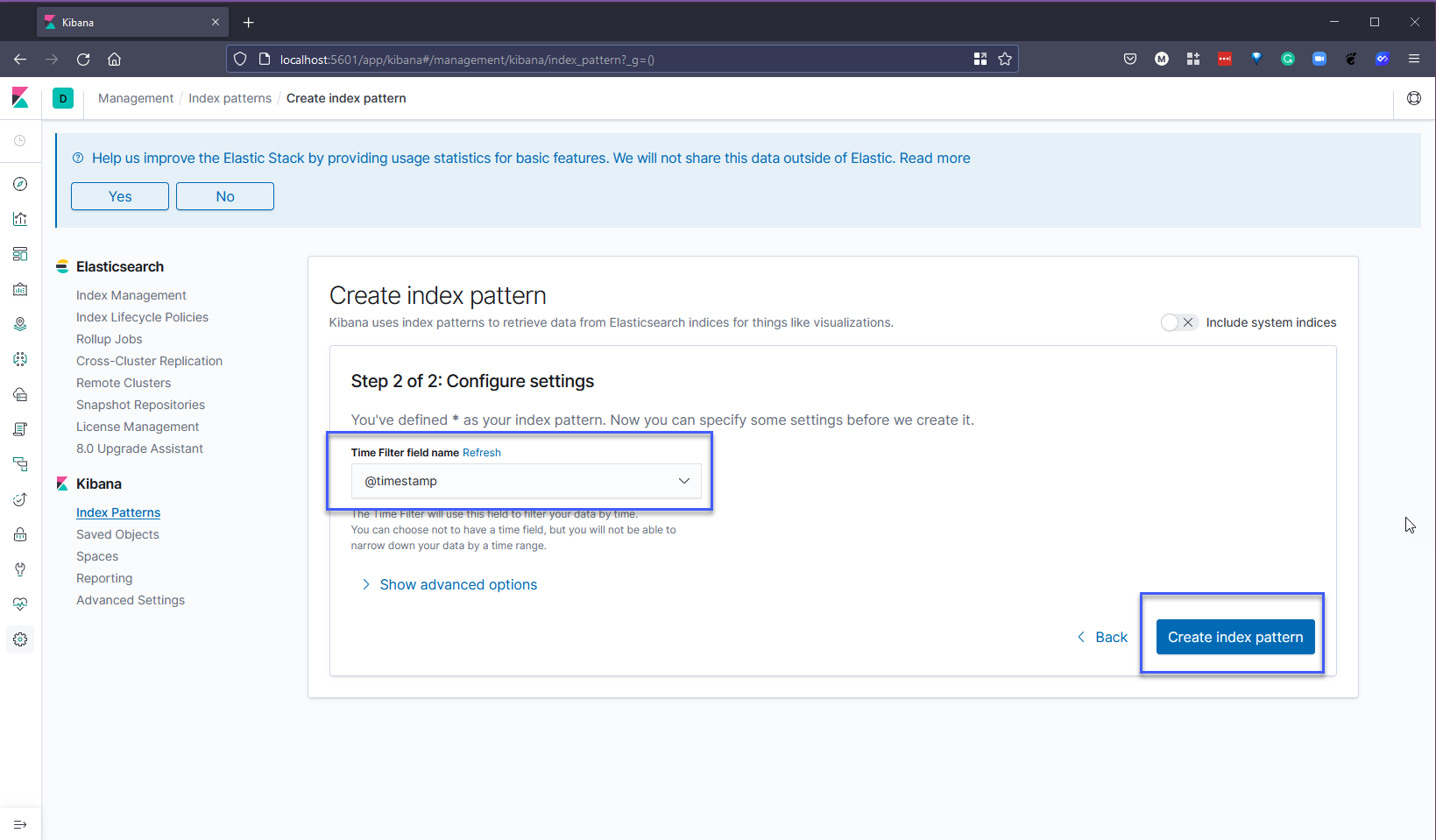
Nếu bây giờ chúng ta quay lại tab "Discover" sau vài giây, bạn sẽ bắt đầu thấy dữ liệu đến từ Kubernetes cluster của mình.
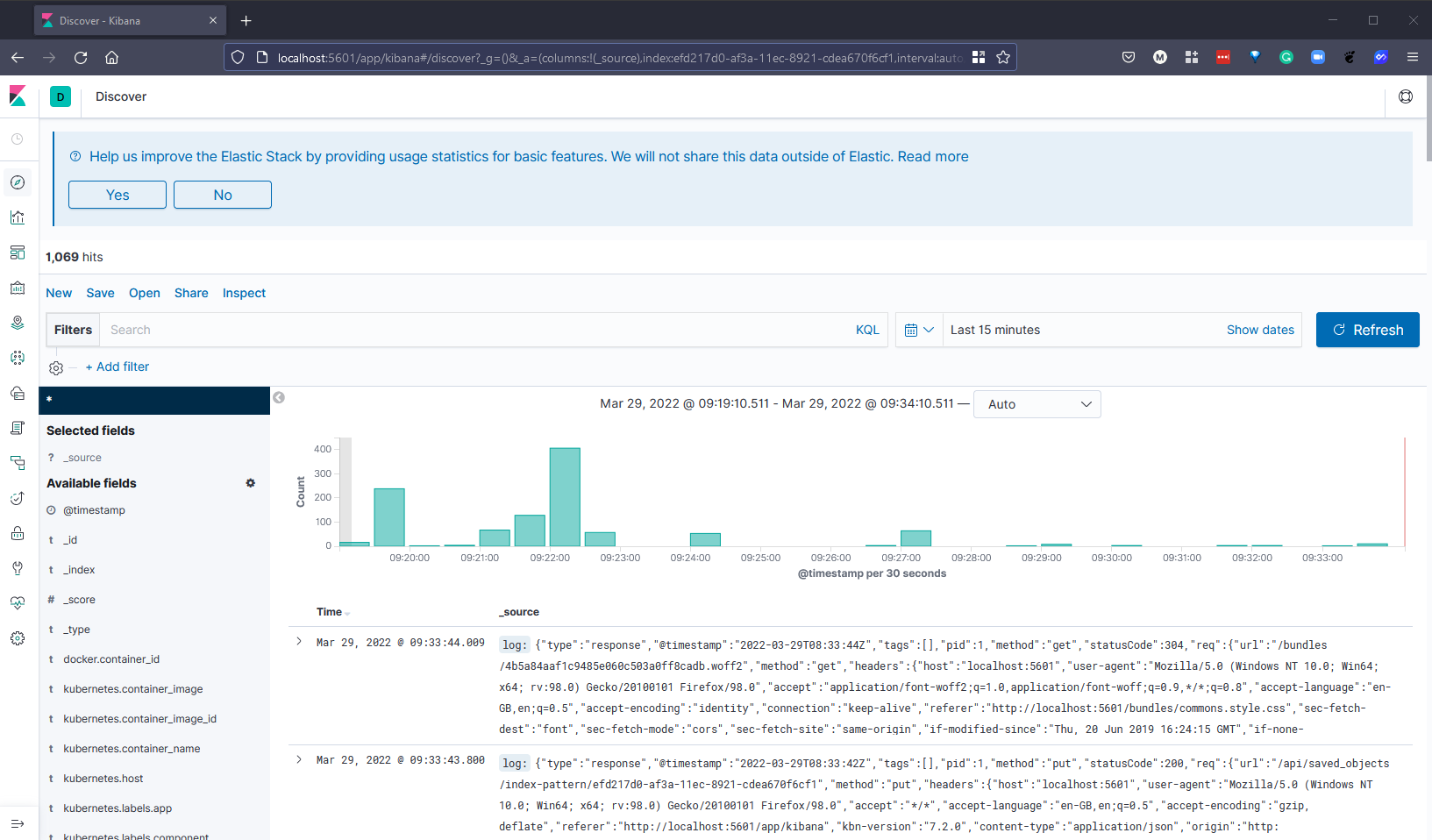
Chúng ta đã thiết lập và chạy EFK, cũng như đang thu thập logs từ cụm Kubernetes thông qua Fluentd. Chúng ta cũng có thể xem các nguồn khác mà chúng ta có thể chọn bằng cách điều hướng đến màn hình chính bằng cách nhấn vào biểu tượng Kibana ở trên cùng bên trái, bạn sẽ thấy trang web mà chúng ta đã thấy khi đăng nhập lần đầu.
Chúng ta có thể thêm APM, log data, metric data và security events từ các plugin hoặc nguồn khác.
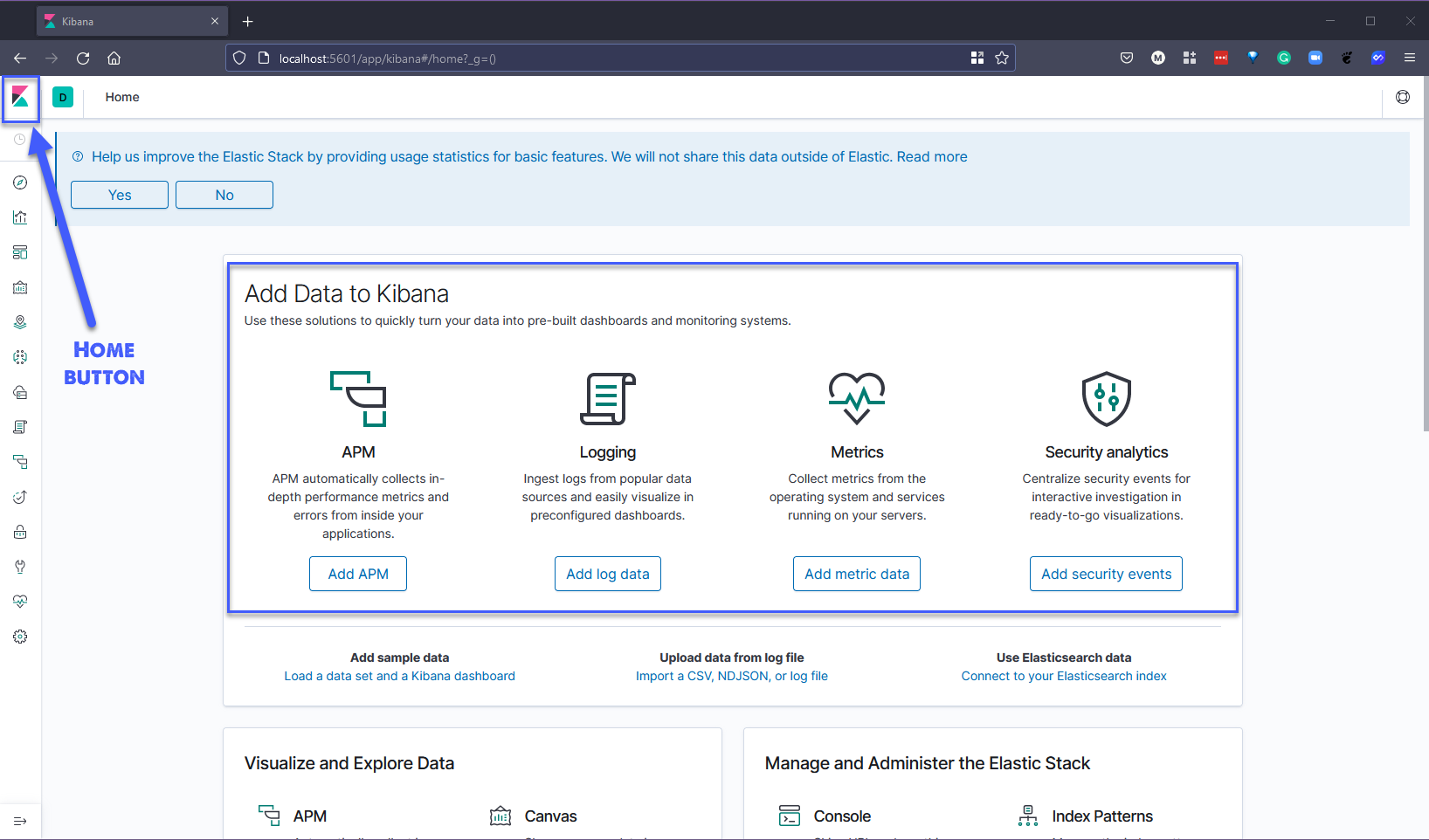
Nếu chọn "Add log data", chúng ta có thể thấy bên dưới có rất nhiều lựa chọn về nguồn mà chúng ta có thể lấy log. Bạn có thể thấy rằng Logstash được đề cập ở đó là một phần của ELK stack.
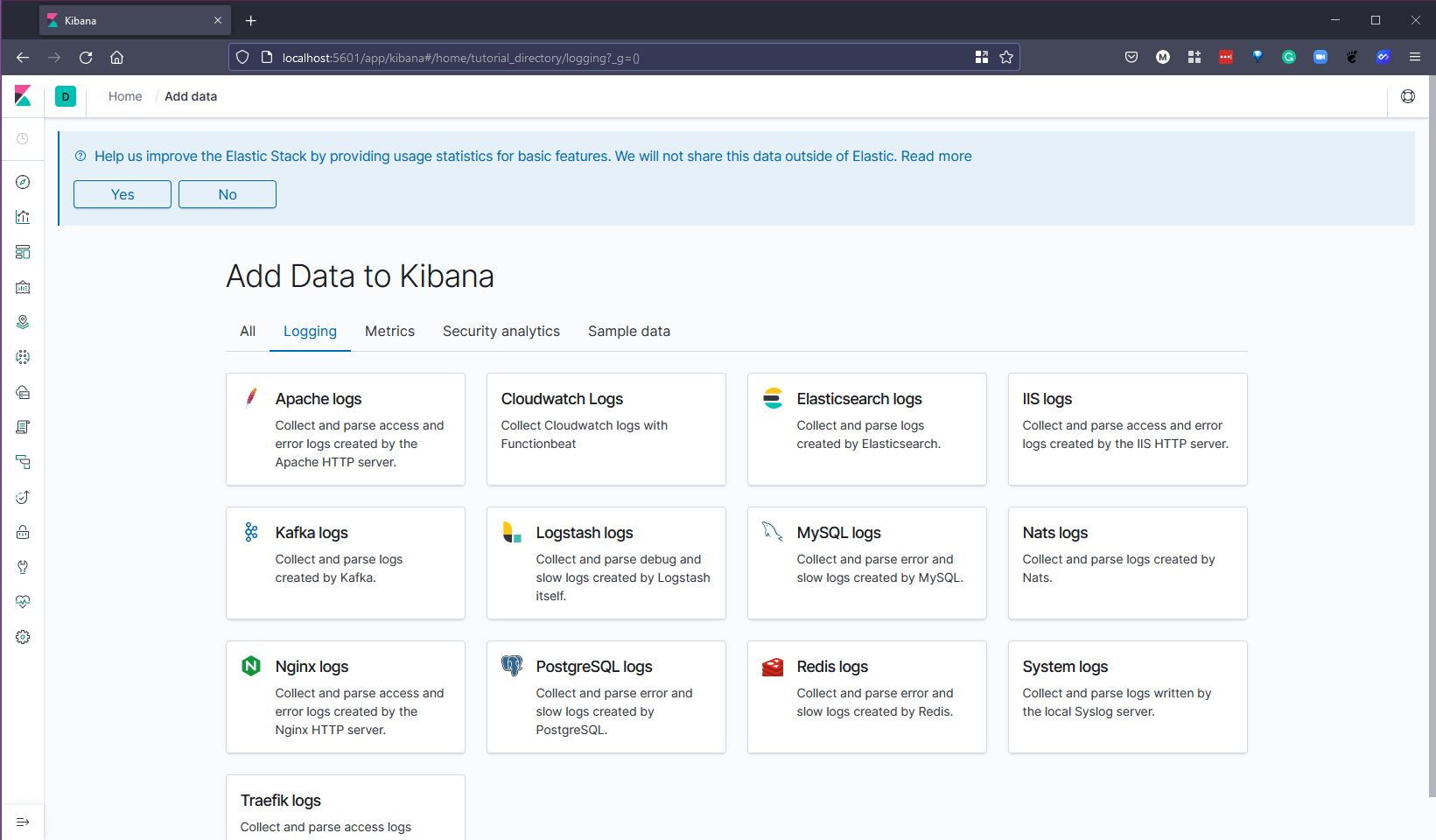
Trong "Metrics data", bạn sẽ thấy rằng bạn có thể thêm nguồn cho Prometheus và nhiều dịch vụ khác.
APM (Giám sát hiệu suất ứng dụng)
Ngoài ra còn có tùy chọn thu thập APM (Giám sát hiệu suất ứng dụng), thu thấp các số liệu và lỗi từ bên trong ứng dụng của bạn. Nó cho phép bạn theo dõi hiệu suất của hàng ngàn ứng dụng theo thời gian thực.
Tôi sẽ không nói nhiều về APM trong bài viết này nhưng bạn có thể tìm hiểu thêm tại Elastic site.
Tài liệu tham khảo
- Understanding Logging: Containers & Microservices
- The Importance of Monitoring in DevOps
- Understanding Continuous Monitoring in DevOps?
- DevOps Monitoring Tools
- Top 5 - DevOps Monitoring Tools
- How Prometheus Monitoring works
- Introduction to Prometheus monitoring
- Promql cheat sheet with examples
- Log Management for DevOps | Manage application, server, and cloud logs with Site24x7
- Log Management what DevOps need to know
- What is ELK Stack?
- Fluentd simply explained
Hẹn gặp lại vào ngày 83
Các bài viết là bản tiếng Việt của tài liệu 90DaysOfDevOps của Micheal Cade và có qua sửa đổi, bổ sung. Tất cả đều có license [Creative Commons Attribution-NonCommercial-ShareAlike 4.0 International License][cc-by-nc-sa].